Khi bạn quên mất khẩu điện thoại và nhập nhiều lần khiến iPhone bị vô hiệu hóa. Và bạn chưa biết phải làm gì tiếp theo? Thì sau đây, Arforcefury sẽ hướng dẫn bạn cách nhanh hết để khắc phục sự cố trên!

#1. Thiết lập lại iPhone bằng iTunes
Để thực hiện được phương pháp này, bạn cần một máy tính tương thích. Đó có thể là Mac hoặc Window và được cài đặt iTunes phiên bản mới nhất. Sau đó bạn thực hiện các bước tiếp theo:- Bước 1: Kết nối iPhone với iTunes thông qua cổng USB.
- Bước 2: Chọn Back Up Now trên màn hình để sao lưu điện thoại và đợi cho đến khi hoàn tất.
- Bước 3: Tiếp tục nhấn Restore Backup và chờ đợi Restore hoàn thành. Lúc này, iPhone của bạn đã được đưa về trạng thái cài đặt ban đầu. Và tất nhiên nó sẽ không còn bảo mật bằng mất khẩu nữa.
=> Có thể bạn quan tâm: Khắc phục iPhone bị tắt nguồn mở không lên.
#2. Dùng iCloud để xóa mật khẩu
Đăng nhập iCloud trên các thiết bị điện tử khác, chẳng hạn như: điện thoại, máy tính (window, mac) sau đó thực hiện các bước: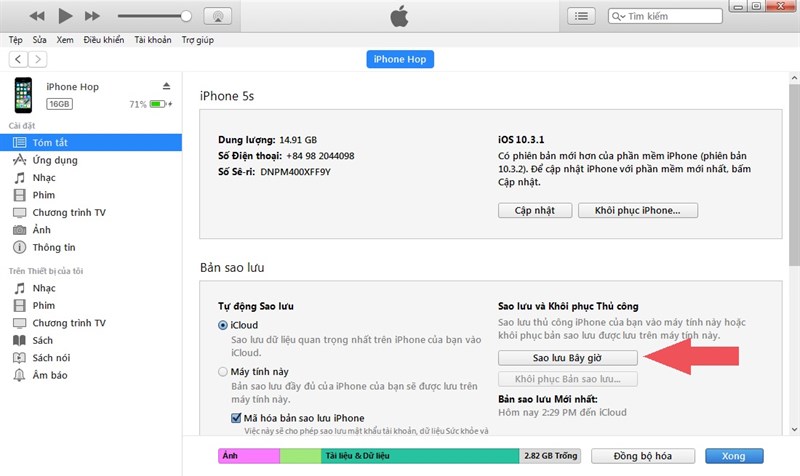
- Bước 1: Truy cập vào địa chỉ iCloud: https://www.icloud.com/ và đăng nhập tên tài khoản và mật khẩu để đăng nhập.
- Bước 2: Nhấn chọn All Devices để hiển thị các thiết bị sử dụng tài khoản Apple ID này. Tiếp đó chọn tên iPhone bị vô hiệu hóa của bạn.
- Bước 3: Chọn Erase để xoá mã mật khẩu.
Lưu ý: Cách này chỉ có tác dụng khi iPhone của bạn đã kích hoạt tính năng Find my iPhone.

Để thực hiện bạn có thể làm như sau:
Hi vọng với những chia sẽ trên có thể giúp bạn khắc phục được sự cố iPhone bị vô hiệu hóa. Theo dõi các bài viết thủ thuật hay khác của chúng tôi để có thêm những thông tin bổ ích!
#3. Khôi phục iPhone ở chế độ DFU
Các bước sau đây sẽ hướng dẫn bạn cách đặt iPhone của bạn ở chế độ DFU, sau đó sửa chữa và khôi phục iOS thông qua iTunes. Thực hiện như sau:
- Bước 1: Tắt nguồn iPhone và hủy kết nối của iPhone và máy tính.
- Bước 2: Nhấn giữ phím Home và kết nối lại với máy tính. Tiếp đó iPhone sẽ có thông báo Connect to itune hãy thả phím Home.
- Bước 3: Nhấn chọn nút OK và chọn Restore để lấy lại bản sao lưu mới nhất.

#4. Khôi phục iPhone bằng phần mềm của bên thứ ba
Ngoài iTunes, bạn cũng có thể thử sử dụng phần mềm khôi phục dữ liệu iOS không phải của Apple. Một số công cụ phổ biến là PhoneResTHER, Dr. Fone, easyUS MobiSaver, iMyFone và UltData, để kể tên một số.Để thực hiện bạn có thể làm như sau:
- Bước 1: Hãy tải xuống và cài đặt phần mềm ưa thích của bạn trên máy tính.
- Bước 2: Kết nối iPhone của bạn với máy tính qua USB hoặc cáp đồng bộ.
- Bước 3: Đợi phần mềm nhận dạng và đồng bộ hóa với iPhone của bạn.
- Bước 4: Làm theo các lệnh và điều khiển trên màn hình để xóa mật mã, khôi phục và khôi phục dữ liệu từ iPhone của bạn.
Hi vọng với những chia sẽ trên có thể giúp bạn khắc phục được sự cố iPhone bị vô hiệu hóa. Theo dõi các bài viết thủ thuật hay khác của chúng tôi để có thêm những thông tin bổ ích!


Không có nhận xét nào:
Đăng nhận xét